حالت ناشناس مرورگر؛ راهی برای حفظ حریم خصوصی
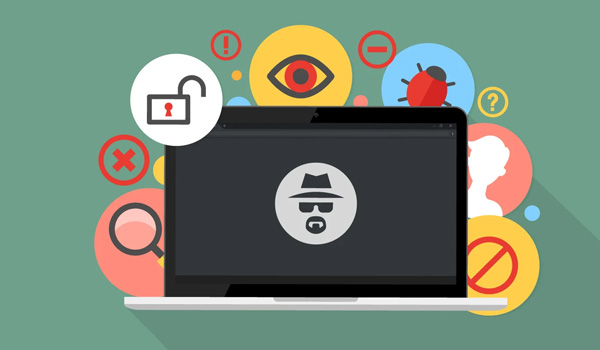
اگر تمایلی به ذخیره اطلاعاتتان، هنگام استفاده از مرورگر را ندارید می توانید از حالت ناشناس مرورگر استفاده کنید. برای مثال زمانی که از مرورگر شخص دیگری استفاده می کنید یا مجبور به استفاده از سیستم های کافی نت، دانشگاه، محل کار و … هستید این حالت به کمکتان می آید.
همانطور که می دانید فضای مجازی و مرورگرها به بخش جدانشدنی زندگی روزمره ما تبدیل شده اند. را های بسیاری برای حفظ حریم خصوصی توسط شرکت ها و توسعه دهندگان ارائه شده است و حالت ناشناس یا (incognito) نیز یکی از ساده ترین و پرکاربردترین راه هاست. بنابراین کاربران می توانند با خیالی راحت و با هر مرورگری به گشت و گذار در اینترنت بپردازند البته لازم به ذکر است که این راه حل نیز همچون سایر راه های موجود بدون خطا نبوده و محدودیت هایی را برای کاربر درنظر گرفته است. با ما همراه باشید تا بیشتر با این حالت آشنا شوید.
چگونه از حالت ناشناس استفاده کنیم؟
حالت ناشناس در اکثر مرورگر ها به راحتی و با چند کلیک ساده دردسترس قرار می گیرد. کافیست روی سه نقطه کلیک کرده و با باز شدن منوی جدید وارد این حالت شوید. در ادامه با نحوه ی دسترسی به این حالت در مرورگرهای مختلف را بههمراه کلیدهای میانبر آن ها آشنا شوید.
Google Chrome | گوگل کروم
در کروم دسکتاپ که روی کامپیوتر و لپ تاب مورد استفاده قرار می گیرد با کلیک روی سهنقطه کنار نوار آدرس و بازشدن منو، روی گزینه New incognito window کلیک کنید تا حالت ناشناس در صفحه ای تیره برایتان فعال شود. همچنین میتوانید از میانبر Ctrl+Shift+N نیز استفاده کنید.
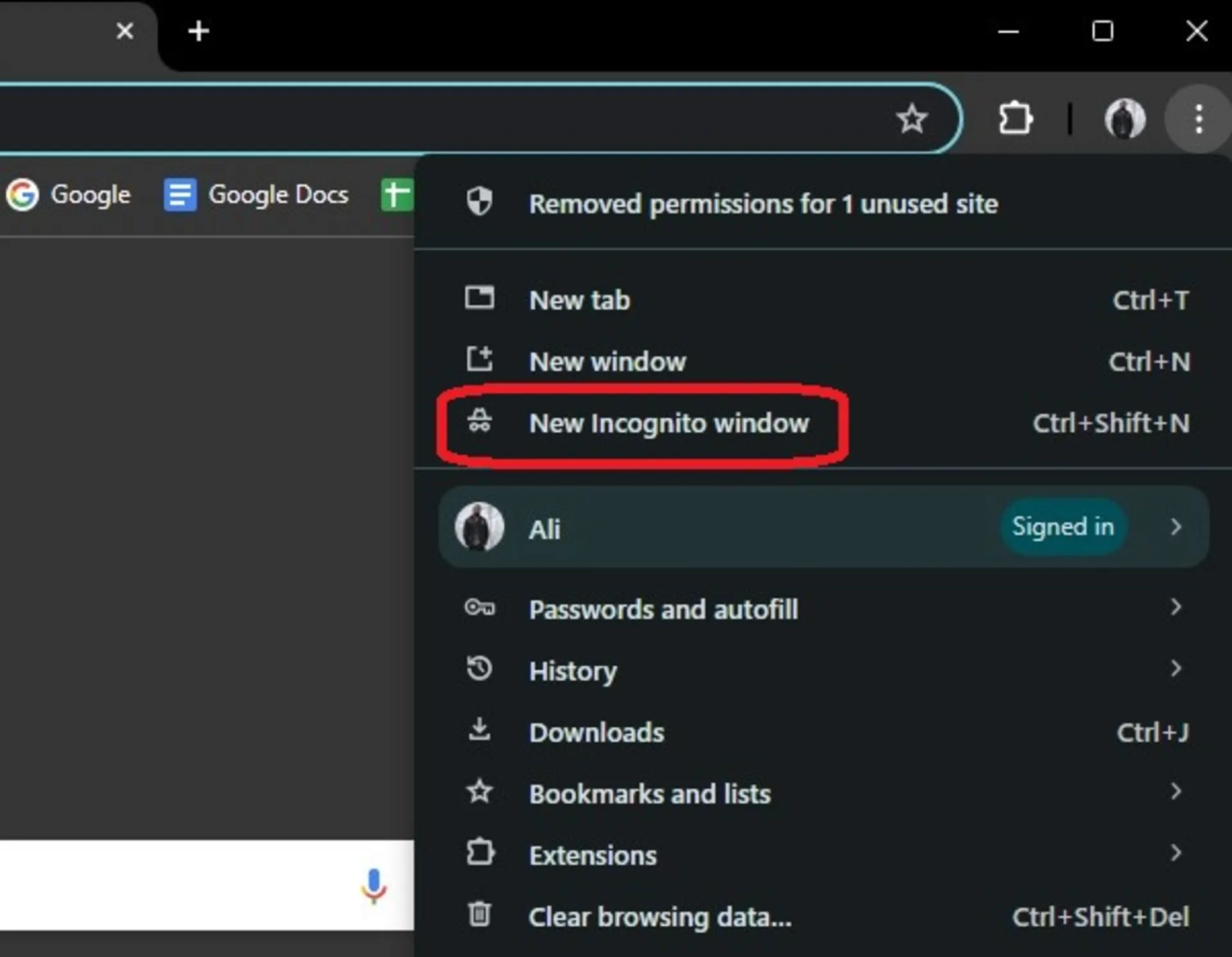
در نسخهی موبایل کروم نیز پس از باز کردن برنامه در بالا سمت راست سهنقطه را باز کرد و در منو گزینه New incognito tab را انتخاب کنید.
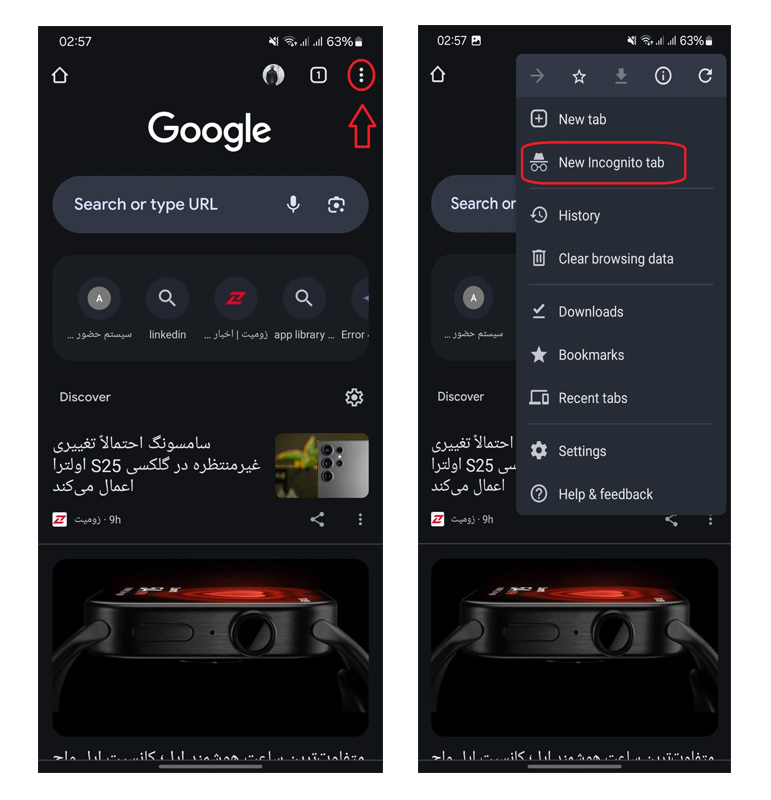
FireFox | فایرفاکس
در فایرفاکس با کلیک روی آیکون سه خط افقی در گوشه بالا سمت راست صفحه، منو را باز کرده و گزینه New Private Window را بزنید. همچنین میتوانید از میانبر Ctrl+Shift+P استفاده کنید.
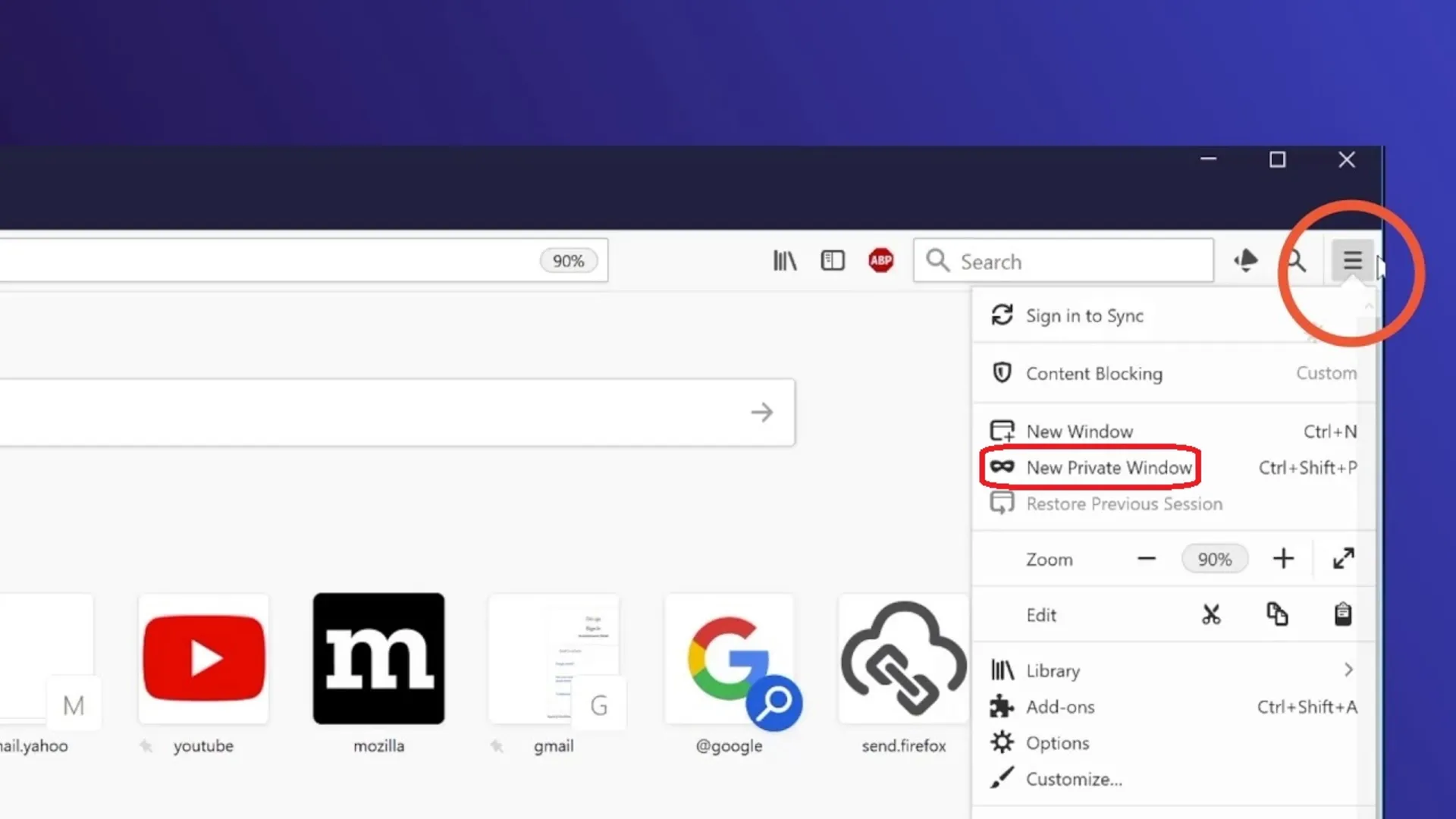
Safari | سافاری
در مرورگر سافاری دسکتاپ باید از نوار منوی بالای صفحه به File رفته و گزینه New Private Window را انتخاب کنید. همچنین این پنجره با میانبر Shift+⌘+N قابل دسترسی است.
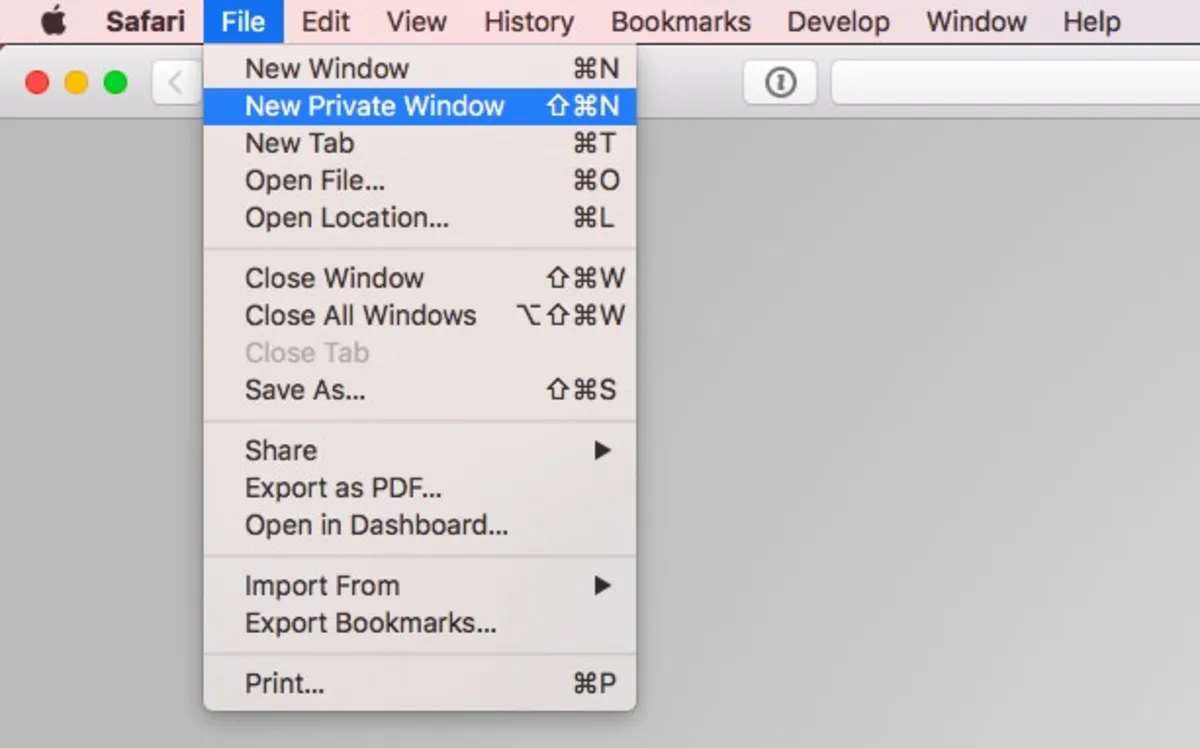
برای سافاری آیفون مطابق شکل زیر در منوی پایینی برنامهی گزینه تبهای باز را انتخاب کنید و بعد از آن وارد بخش Private شوید.
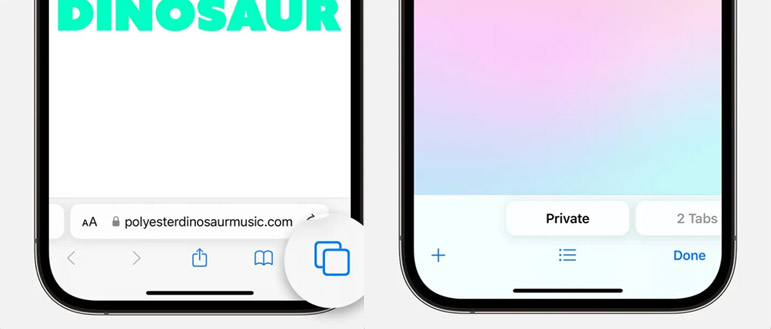
در آیپد نیز تب کناری مرورگر سافاری را باز و گزینه Private را از بخش Start Page انتخاب کنید.
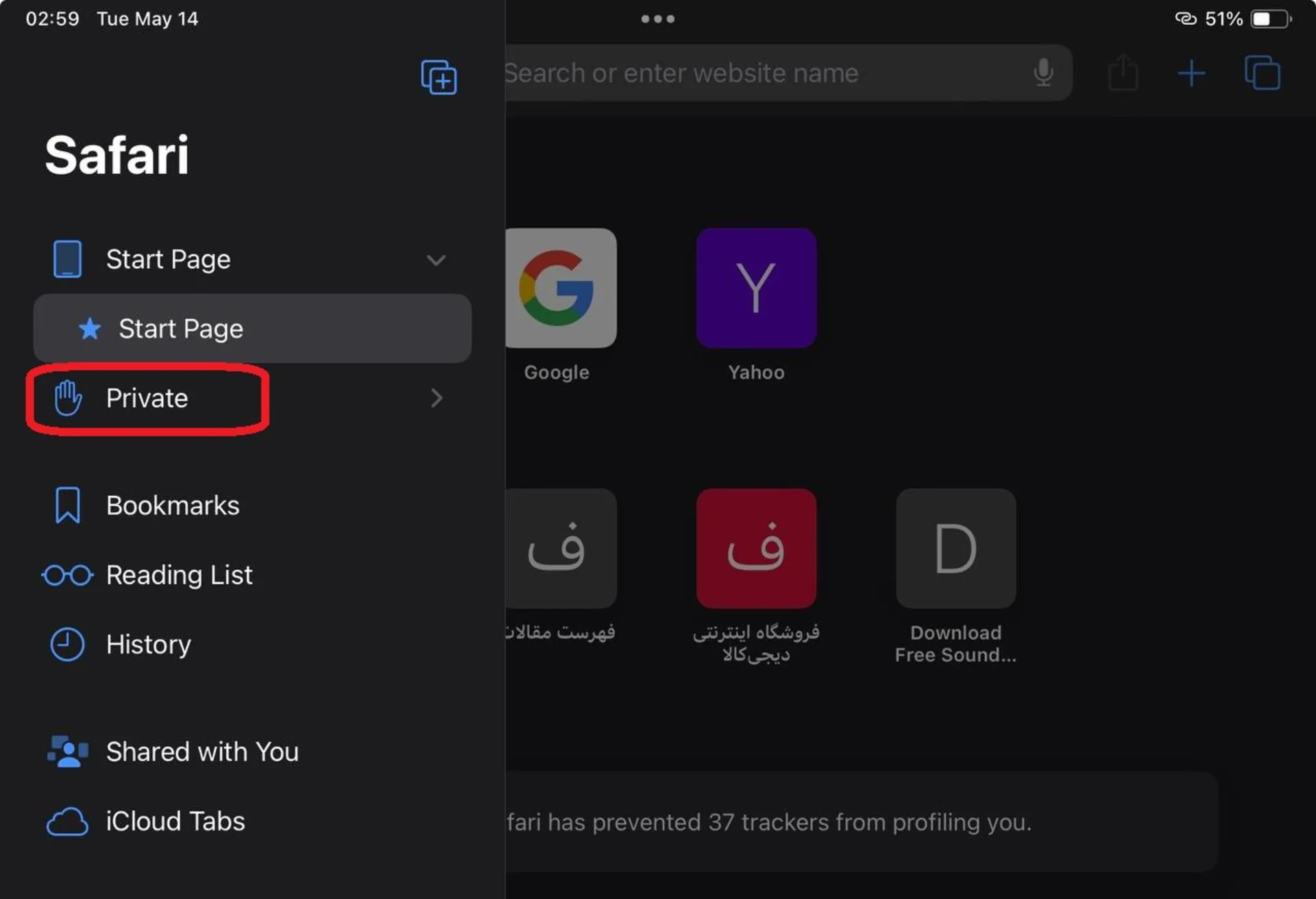
Microsoft Edge | مایکروسافت اج
برای مرورگر اج در بالا سمت راست روی سهنقطه در کنار نوار آدرس کلیک کرده و در منوی باز شده گزینه New InPrivate window را انتخاب کنید.
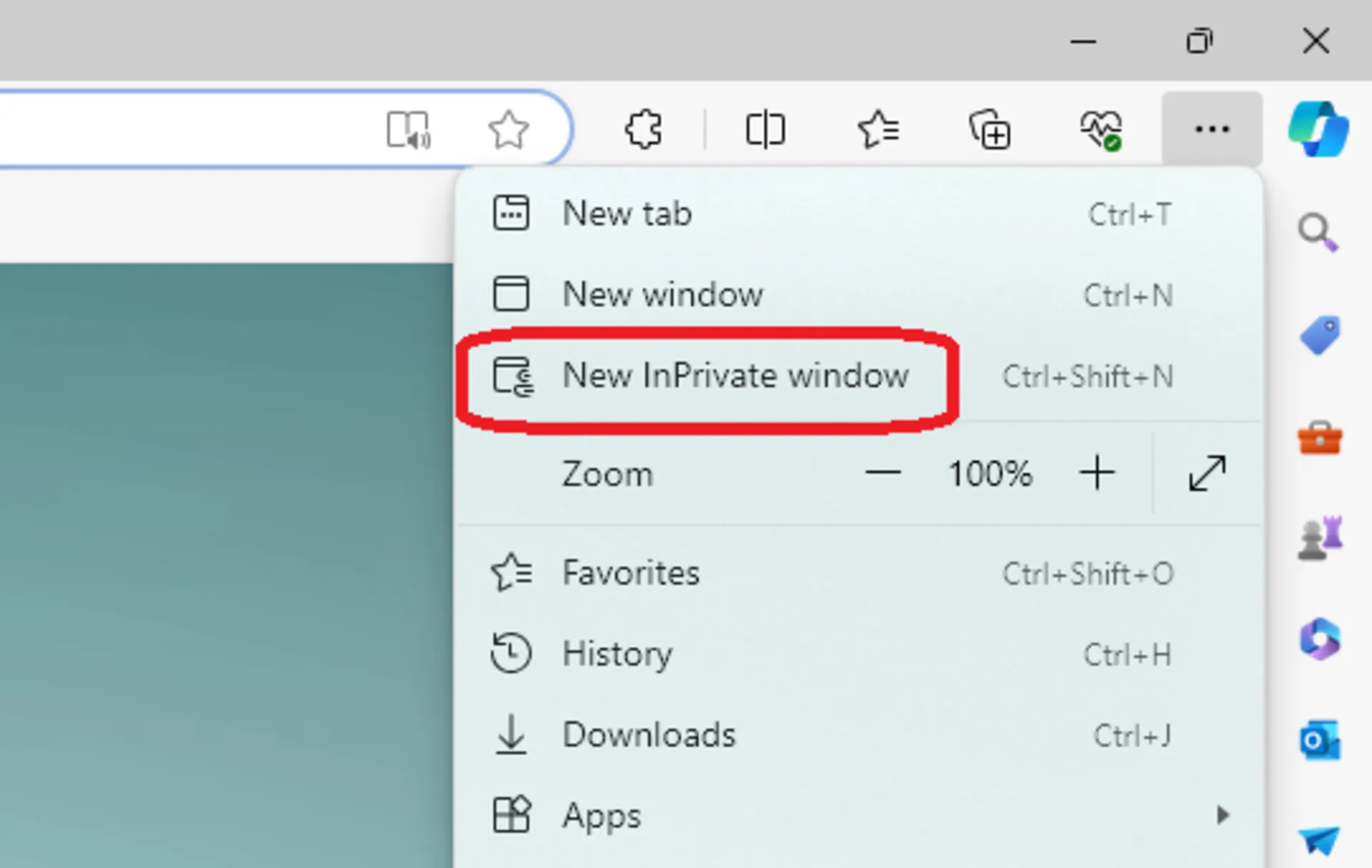
به همین سادگی شما وارد حالت ناشناس شدید و میتوانید از آن بهره ببرید. بهراحتی میتوانید تبهای مختلفی در این پنجرهی ناشناس باز کنید اما خارج از این پنجره وبگردی شما ناشناس نخواهد بود.
در استفاده از حالت incognito به چه نکاتی توجه کنیم؟
حالت ناشناس حالتی سری نیست که همه چیز را پنهان کند، عملاً هنگام استفاده از آن تنها به فردی ناشناس تبدیل میشویم. هنگام استفاده از حالت ناشناس هنوز وبسایتهای مختلف میتوانند به IP ما دسترسی پیدا کنند. یعنی صفحههایی که مرور میکنیم از دید شرکت ارائهدهندهی اینترنت یا مدیر شبکه مخفی نخواهند ماند.
اطلاعات دستگاه های دارای Key Locker یا بدافزارهای ثبت ورودیهای صفحهکلید و جاسوسافزارها در حالت ناشناس ایمن نیستند. برای مقابله با این بدافزارها باید از آنتیویروسها استفاده کنید.
در حالت ناشناس مرورگر افزونهها از کار میافتند اما اگر در این حالت افزونهای را فعال کنید، ممکن است اطلاعات شما در آن افزونهی خاص ذخیره شوند؛ بنابراین حواستان را جمع و افزونه را دقیقتر انتخاب کنید. همچنین فایلهای دانلودی و بوکمارکها در حالت ناشناس روی دستگاه شما باقی خواهند ماند که باید بهصورت دستی برای حذف آنها اقدام کنید.
علاوهبر مرورگرها، برنامههای دیگری از جمله برخی برنامههای گوگل مانند یوتیوب و گوگل مپس نیز از حالت ناشناس بهره میبرند که در این حالت جستوجوهای شما و محتوایی که تماشا میکنید در جایی ذخیره نخواهند شد.


اولین دیدگاه را ثبت کنید